Nos canaux
Messages In-App : le guide ultime
Le format idéal pour influencer l’utilisateur pendant sa navigation dans l’app. Tous les utilisateurs d'une app peuvent voir des messages In-App, qu’ils soient Opt-In ou Opt-Out aux notifications Push. Découvrez comment les rendre efficaces !
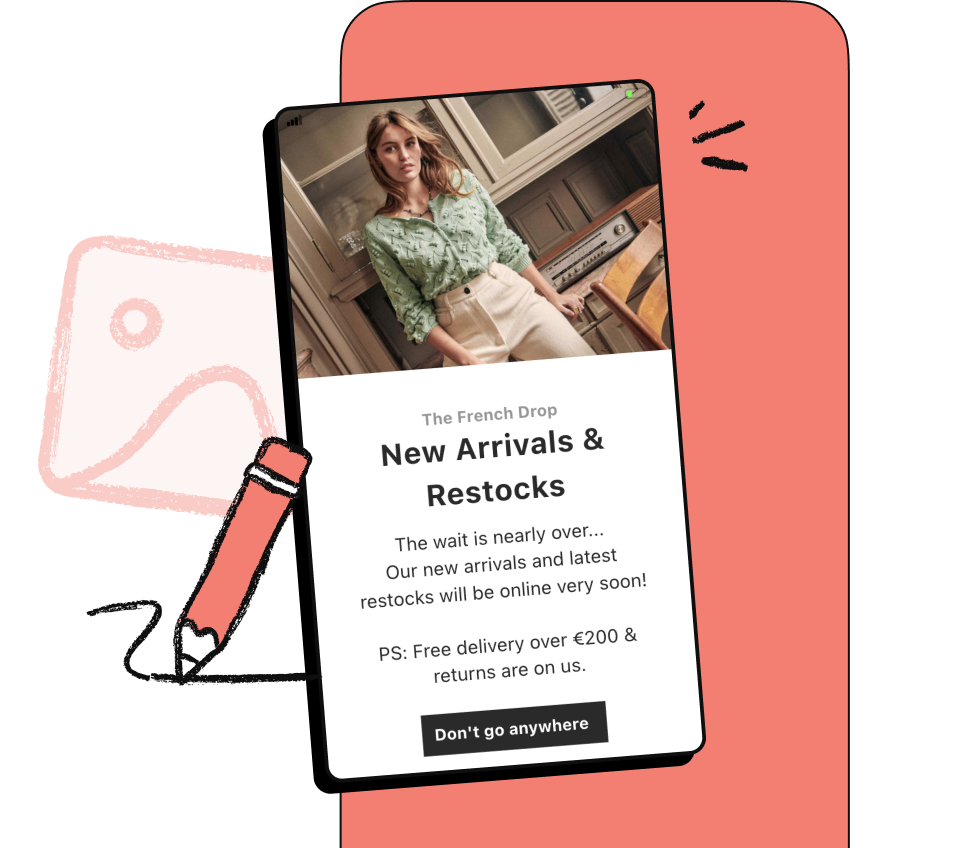
Les messages In-App, c’est quoi ?
Les messages In-App sont les messages que vous affichez à vos clients directement au sein de votre application.
Ils peuvent être déclenchés lorsqu’un utilisateur ouvre l’application, ou lorsqu’il effectue une action spécifique – on parle alors de scénario Trigger :
Passage sur une page,
Clic sur un bouton,
Création d’un compte,
Etc.
À noter
Ces messages In-App sont déclenchables même si l’utilisateur n’a pas activé les notifications Push !
- 100 % de natif dans nos choix technologiques
- 100 % de votre audience adressable
Les avantages du message In-App
Profitez de chaque moment où vos clients sont actifs sur l’application.
Créez une expérience client unique.
Appuyez-vous sur des messages automatisés.
Renforcez l’engagement.
“Aujourd’hui, le message In-App s’intègre plutôt bien, c’est quelque chose qui est connu, et donc on l’utilise pour récupérer des Opt-Out. On l’utilise aussi pour des surveys client, ça fonctionne très bien, en plus de la partie e-mail. On l’utilise même dans les cycles de rétention. Cela fait partie des choses qu’on a pu lancer sur les messages In-App et ça fonctionne vraiment bien.”
Campagne In-App et Mobile Landing : quelle différence ?
Le rendu visuel d’une campagne In-App et d’une Mobile Landing est le même… Mais leurs objectifs sont bien différents !
Campagne In-App
Le message In-App s’affiche suite à une action de l’utilisateur dans l’application.
Il se déclenche avec un Trigger défini lors de la création de la campagne.
Mobile Landing
La Mobile Landing est toujours associée à une notification Push App.
Le message In-App s’affiche suite à l’ouverture d'un Push App.
Cas pratique : comment faire des messages In-App efficaces ?
Pour donner des résultats, une campagne In-App ne s’improvise pas : elle doit contenir des conditions de ciblage, un déclencheur qui affichera le message dans l’app, et ce fameux message que recevra l’utilisateur.
Étape 1 : déterminez votre ciblage et votre Trigger
Quelle partie de votre audience voulez-vous toucher ? Précisez toutes les conditions de votre ciblage dans l’outil pour que le message soit adressé aux bonnes personnes. Toutes les options sont disponibles : clients ayant déjà acheté un produit précis, n’ayant jamais effectué d’achat, …
Reste à trouver le bon déclencheur : quand le message doit-il s’afficher ?
quand une nouvelle session est ouverte par l’utilisateur ;
dès que possible, lorsque le SDK reçoit les informations sur la campagne In-App, qu’un utilisateur lit un article ou remplit un formulaire pour compléter une commande.
Besoin d'aide ?
Nous répondons à vos questions.
Étape 2 : choisissez votre format de message In-App
Le format plein écran
Un format qui peut contenir du texte, une image, maximum deux boutons et un bouton de fermeture. Pratique pour mettre en valeur des produits, communiquer vos offres promotionnelles, inciter à mettre à jour ou partager l’app !
Le format bannière
En haut ou en bas de l’écran, une bannière peut contenir du texte, deux boutons, un bouton de fermeture, mais aussi une minuterie de désactivation automatique (10 secondes par défaut). Un format idéal pour inciter à l’utilisation de fonctionnalités, proposer les notifications et informer les utilisateurs !
Le format image
Un format qui affiche une image, éventuellement avec un modal, en plein écran ou avec des bords détachés de l’écran. Quelle que soit la durée, la couleur de fond, l’option de fermeture automatique, l’app reste visible en fond.
Le format pop-up
Le format modal peut lui aussi contenir une image, des champs de textes, des boutons, et une désactivation automatique. De préférence au format paysage, il s’affiche au centre de l’écran de l’utilisateur, et permet donc de capter toute son attention !
Chiffres clés
Découvrez les taux de clic des messages In-App par format :
Bannière : 11% sur Android et 13% sur IOS,
Plein écran : 18% sur Android et 16% sur IOS,
Image : 5,1% sur Android et 5% sur IOS,
Modal : 17% sur Android et 19% sur IOS.
Étape 3 : personnalisez le message de votre campagne
Les messages envoyés dans l’application doivent être travaillés pour être efficaces. La technologie de Batch permet d’utiliser des formats personnalisables, adaptés à votre design, pour offrir une bonne expérience à chaque utilisateur et créer de meilleures interactions.
Appuyez-vous sur les bons templates pour personnaliser votre message avec un texte, un call-to-action et une image !
“On a 30 % de nos Opt-In Push App qui ne sont pas Opt-In à nos e-mails. Cela prouve bien que les Push nous permettent d’atteindre de nouveaux clients et de communiquer de façon simple avec eux.”
Étape 4 : analysez votre campagne
La réussite d’une campagne In-App ne s’arrête pas à sa création : reste à comprendre ses résultats et analyser les performances des messages.
Les indicateurs clés de performance
Sent : le nombre total de notifications Push envoyées, mis à jour toutes les minutes.
Open rate : le pourcentage d’utilisateurs ayant cliqué sur le Push (direct open) et ceux ayant ouvert l’application dans les 3h après réception du Push (influenced open).

Contactez-nous !
Parler à un expert
Mention LégalesCopyright Batch © 2025